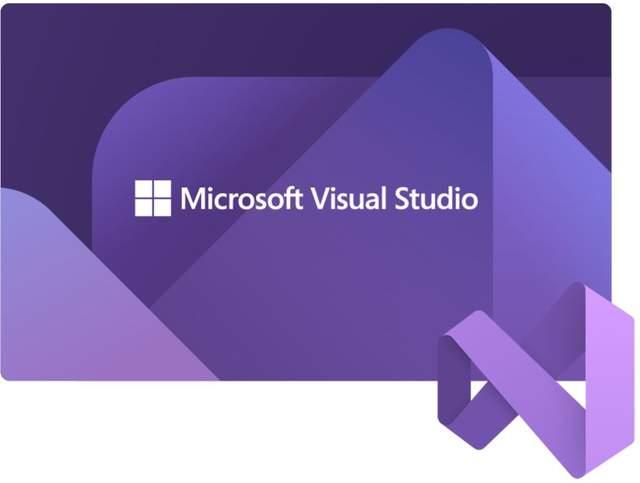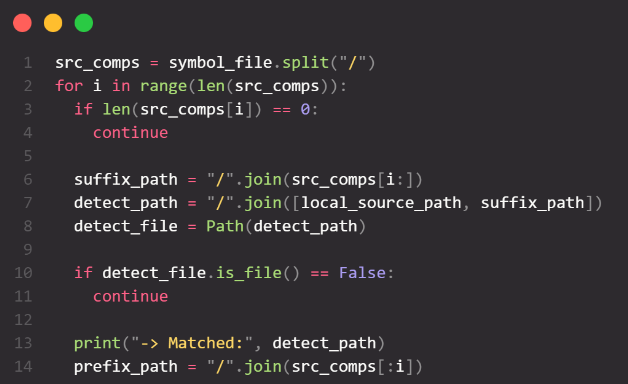C#可以使用Microsoft Visual Studio Installer Project工具打包成桌面应用程序,工具下载网址:
https://marketplace.visualstudio.com/items?itemName=VisualStudioClient.MicrosoftVisualStudio2017InstallerProjects(或者可以直接在VS中下载);
1.打开VS2017软件,新建一个一个windows桌面应用,修改项目名称,修改保存位置;
2.插入一个button,属性栏text改为Start,双击button组件,编写程序;
if(button1.Text=="Start")
{
button1.Text = "Stop";
}
else
{
button1.Text = "Start";
}
3.安装Microsoft Visual Studio Installer Project工具,点击工具-扩展和更新,在联机中直接搜索Microsoft Visual Studio Installer Project,点击下载,下载结束后根据提示安装工具就行;
4.安装完毕后,在解决方案上右键-添加-新建项目;
5.选在其他项目类型下的Visual Studio Installer,点击Setup Project,修改其名称和位置,点击确定;
6.右键Application Folder,选择Add-项目输出;
7.选择主输出,点击确定;
8.右键主输出,点击Create Shortcut to 主输出form text(Active),创建一个快捷方式,修改快捷方式名称为StartButton;
9.将快捷方式拖入User‘s Desktop中;
10.重新生成一下;
11.在程序文件夹中找到安装文件,双击安装;
12.安装结束后桌面上会出现快捷方式,双击快捷方式就可以打开自己创建的应用程序啦;
13.快捷方式可以改成自己喜欢的图片,更改方式是在快捷方式的属性栏中修改其Icon属性;
14.在Icon属性栏中,点击Browse,打开图片选择按钮;
15.点击Browse,然后点击Add File,查找图片,图片的格式为Icon,可以用在线转换工具转换成Icon格式;
16.最后再重新生成一下,再找到安装文件安装,此时快捷方式图标就变成我们定义的图标啦。